Pour pouvoir l'utiliser, vous devez initialiser Civil View, puis redémarrer 3ds Max.
Pour démarrer Civil View après avoir installé 3ds Max, choisissez le menu Civil View  Initialiser Civil View. 3ds Max affiche une boîte de dialogue d'initialisation. Après avoir sélectionné les paramètres d'initialisation et cliqué sur OK, une boîte de dialogue vous invite à redémarrer 3ds Max.
Initialiser Civil View. 3ds Max affiche une boîte de dialogue d'initialisation. Après avoir sélectionné les paramètres d'initialisation et cliqué sur OK, une boîte de dialogue vous invite à redémarrer 3ds Max.
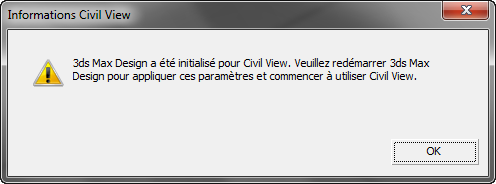
Cliquez sur OK pour fermer le message d'avertissement, puis fermez et redémarrez 3ds Max pour commencer à utiliser les différentes fonctionnalités de Civil View.
Interface
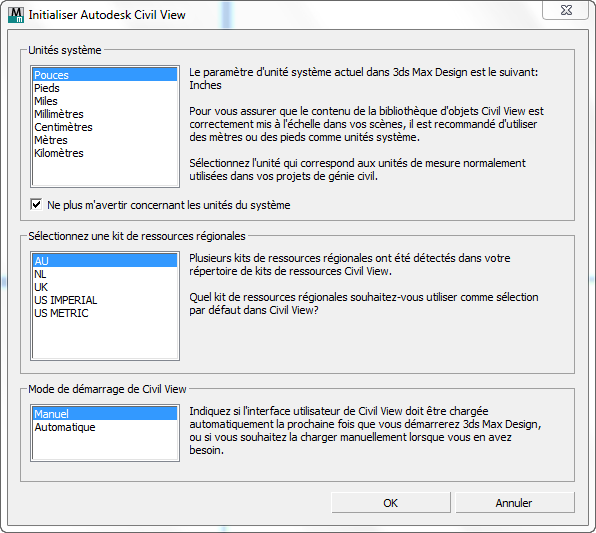
- Unités système
- Sélectionnez les unités système à utiliser lorsque vous travaillez avec des modèles de Civil View. Les projets Civil View utilisent généralement l'unité Mètres ou Pieds.
- Ne plus m'avertir concernant les unités du systèmeLorsque cette option est désactivée, Civil View affiche un message d'avertissement lorsque les unités système ne sont pas définies sur Mètres ou Pieds. Par ailleurs, lorsqu'elle est désactivée, le message d''avertissement ne s'affiche qu'une fois dans cette boîte de dialogue.
- Sélectionnez un kit de ressources régionales
- Permet de sélectionner le kit de ressources régionales à utiliser avec Civil View.
Ce paramètre désigne une préférence que vous pouvez modifier dans la boîte de dialogue Préférences Civil View
 groupe de fonctions Chemins de kit de ressources.
groupe de fonctions Chemins de kit de ressources. - Mode de démarrage de Civil View
- Lorsque cette option est activée, 3ds Max démarre Civil View au lancement de 3ds Max. Lorsqu'elle est désactivée, vous devez lancer Civil View explicitement dans chaque session 3ds Max l'aide des options Civil View
 Démarrer Civil View.
Démarrer Civil View. Ce paramètre désigne une préférence que vous pouvez modifier dans la boîte de dialogue Préférences Civil View
 groupe de fonctions Général.
groupe de fonctions Général.